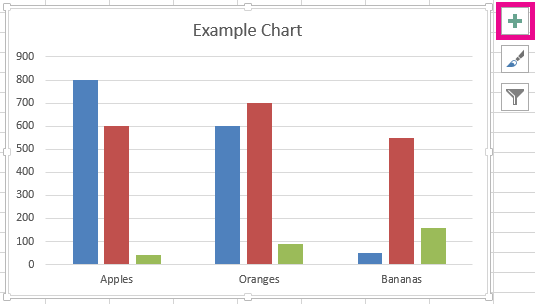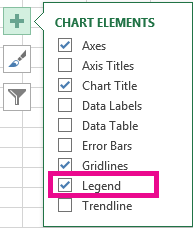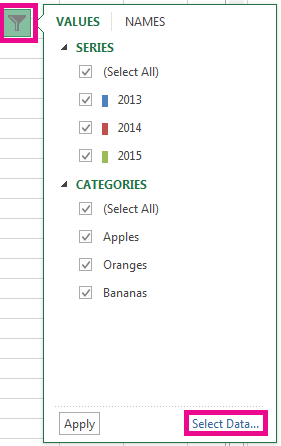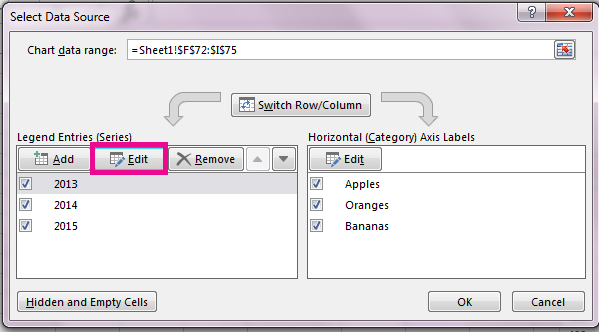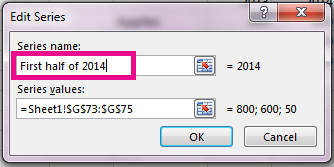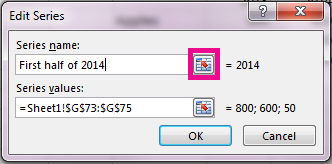De flesta diagram använder någon form av förklaring för att hjälpa läsarna att förstå diagramdata. När du skapar ett diagram i Excel genereras en förklaring för diagrammet automatiskt samtidigt. Ett diagram kan sakna en förklaring om den har tagits bort manuellt från diagrammet, men du kan hämta den saknade förklaringen.
I det här exemplet visas en förklaring som förklarar färgerna för åren 2013, 2014 och 2015.
Artikelinnehåll
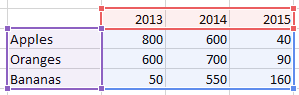
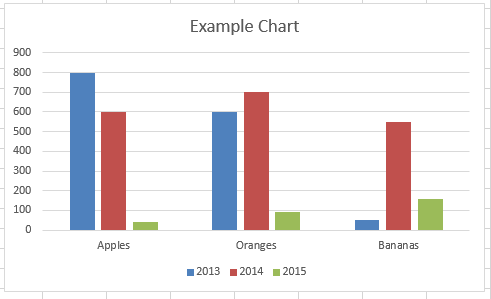
Lägga till en diagramförklaring
-
Markera diagrammet.
-
Välj Diagramelement
-
Markera kryssrutan Förklaring .
Diagrammet har nu en synlig förklaring.
Redigera förklaringstexter
Om förklaringsnamnen i diagrammet är felaktiga kan du byta namn på förklaringsposterna.
-
Markera diagrammet.
-
Välj Diagramfilter
-
Välj en post i listan Förklaringsposter (serie) och välj Redigera.
-
Skriv en ny förklaringspost i fältet Serienamn .
Tips: Du kan också markera en cell som texten hämtas från. Välj knappen Identifiera cell
-
Välj OK.